相信很多朋友都遇到过以下问题,就是word标尺使用操作步骤。针对这个问题,今天手机之家小编就搜集了网上的相关信息,给大家做个word标尺使用操作步骤的解答。希望看完这个教程之后能够解决大家word标尺使用操作步骤的相关问题。
有时候使用word时,标尺如何使用的呢?别急,下文就是word标尺使用操作步骤,一起看看去吧。
word标尺使用操作步骤

标尺调出操作
若word没有标尺,那可以通过点击上方【视图】将【标尺】勾选即可显示出来。
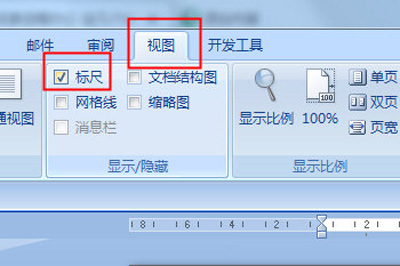
功能一:调整页边距
拖动标尺两侧的灰色区域,则能快速调整整页的页边距。
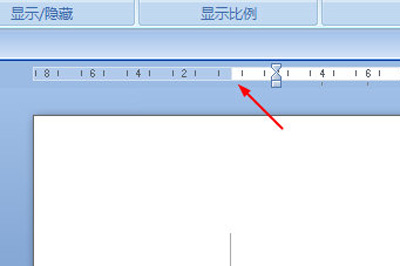
功能二:整段缩进
CTRL+A全选文本,然后拖动标尺的下滑块,就可以实现全段缩进。无论文章排版有多么混乱,直接一个标尺让布局变得整齐。
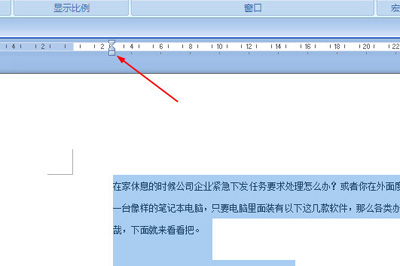
功能三:首行缩进
直接拖动标尺的上方箭头,即可实现文章首行缩进哦。这样以来你就无需一次一次敲空格键来缩进文本啦。

上文就讲解了word标尺使用操作内容,希望有需要的朋友都来学习哦。